
Как на компьютере, так и на любом мобильном устройстве представлена одинаковая система хранилищ. Файлы бывают как исполняемыми, к которым относятся разные Мастера установок и сами программы, так и обычными – сюда входят разные изображения, документы, видео. Тип файла определяется по его расширению, которое стоит в конце названия (например, в YandexNavigator.apk расширение – .apk).
Одним из типов выступают таблицы Excel, которые обладают расширениями XLS и XLSX. Их различия между собой проявляются в новизне – сейчас во всех новых релизах программы предлагается сохранять именно в XLSX, хотя иные варианты тоже доступны. Обычно редакторы принимают оба расширения, поэтому проблем с чтением и модифицированием таблиц у вас не возникнет. Однако если вы до сих пор не знаете, чем открыть xlsx на Андроиде, и какие приложения лучше всего использовать для данного формата, предлагаем ознакомиться с нашим материалом.
Чем открыть формат XLSX на телефоне «Андроид»
Microsoft Excel
Основные программы пакета Office доступны на всех девайсах, и современные смартфоны на Android не стали исключением. Для лучшей совместимости рекомендуется использовать именно это решение, поскольку оно, как и компьютерная версия утилиты, представлено корпорацией «Майкрософт».
Скачать Microsoft Excel из Play Market / Galaxy Store
| Преимущества | Недостатки |
| · Можно использовать бесплатно и без рекламы.
· Регулярные обновления. · Идеальная совместимость с компьютерным Excel. · Грамотный перевод на русский язык. · Множество возможностей, связанных с сенсорным вводом. · Поддержка облачных хранилищ, файлообменников и сервисов для совместного редактирования: OneDrive, Dropbox, Egnyte и так далее. |
· Доступно для Android 8.0 и выше. Обладателям менее современных девайсов потребуется загрузить старые релизы Excel, в которых нет некоторых функций. |
- Воспользовавшись ссылкой для скачивания, откройте страницу Excel в «Гугл Плей Маркете» либо Galaxy Store, доступном только для девайсов Samsung. Нажмите «Установить»;
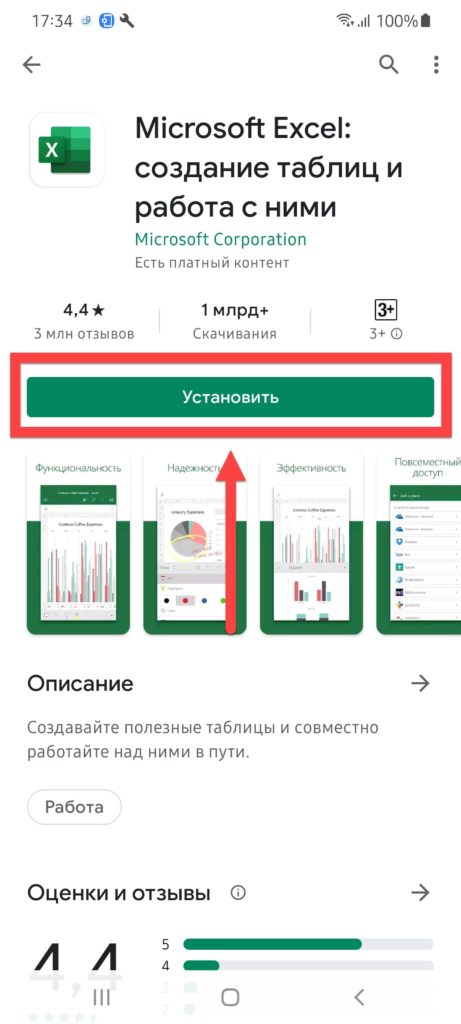
- Запустите приложение, что станет доступно после инсталляции. Программа проведёт первичную настройку, во время которой вам ничего не понадобится делать – просто подождите пару секунд;
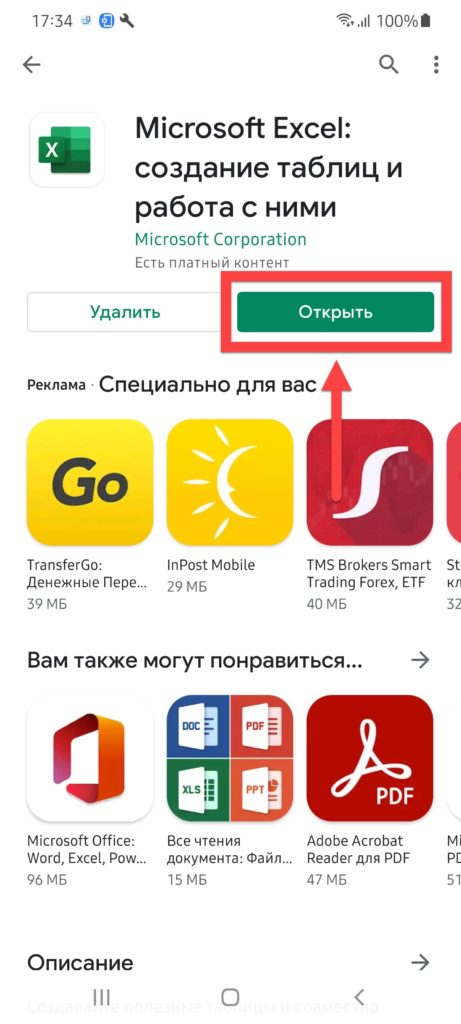
- Войдите в аккаунт Microsoft, если хотите использовать всю функциональность Excel;
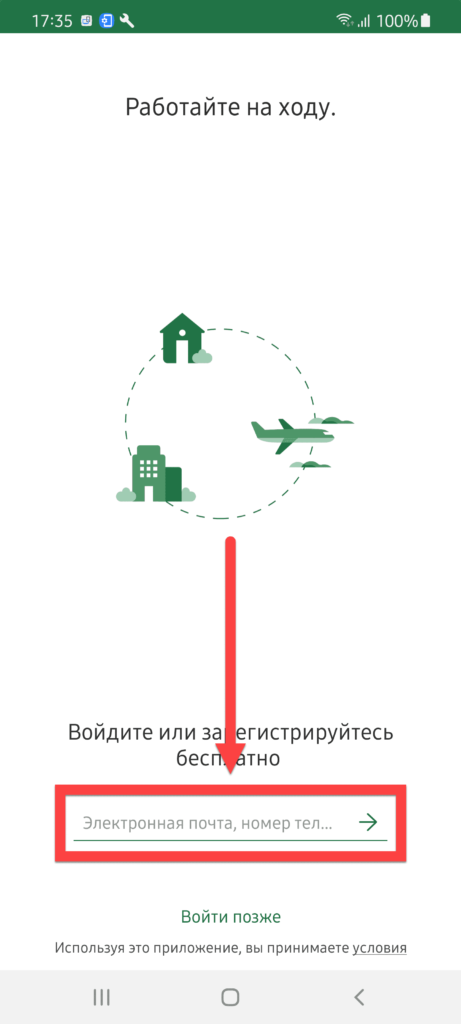
- Введите свой email, связанный с учётной записью «Майкрософт», Skype или Xbox, и нажмите стрелку;
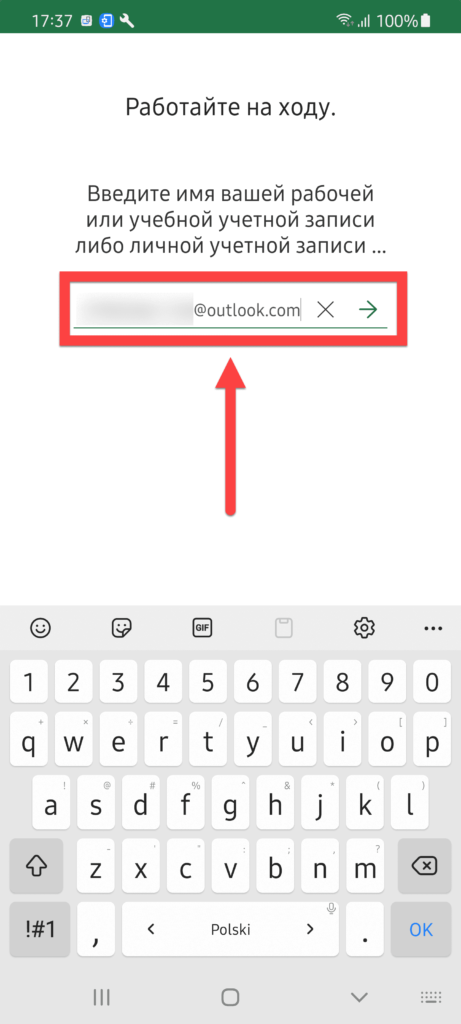
- Укажите пароль от своего профиля и воспользуйтесь кнопкой «Вход»;
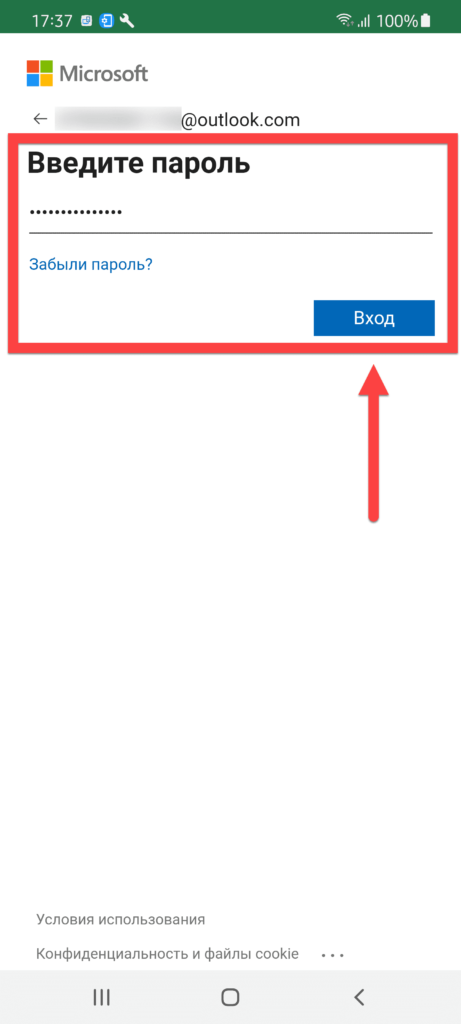
- Приобретите платную подписку либо откажитесь от неё, чтобы работать в «Эксель» без внесения средств;
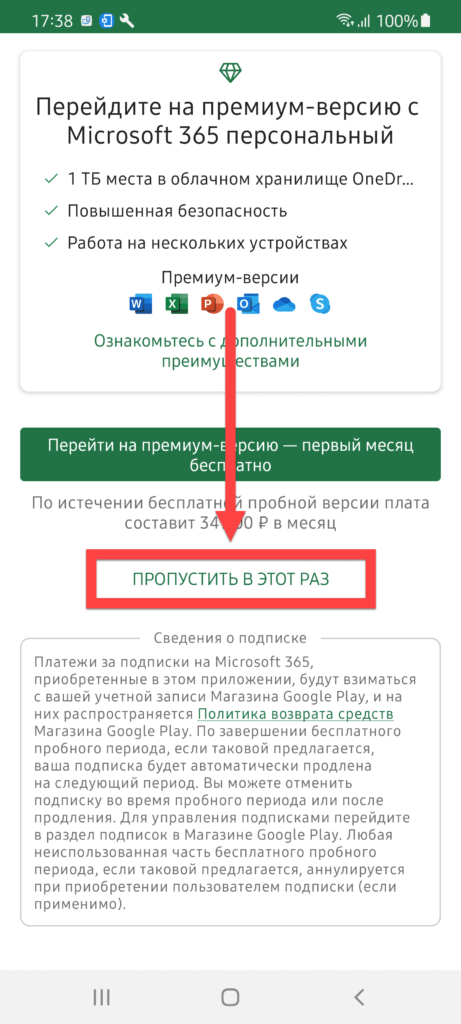
- Ознакомьтесь с политикой конфиденциальности, тапните «Далее»;
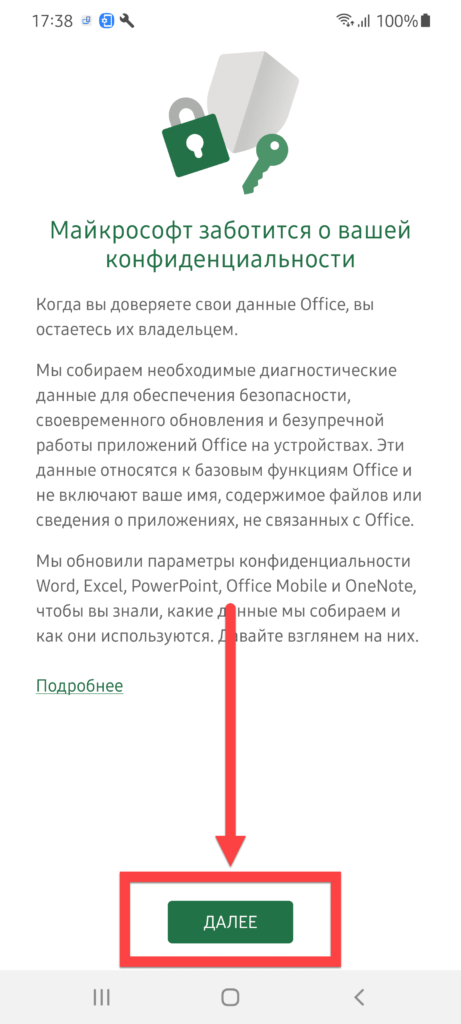
- Выберите, стоит ли отправлять некоторые данные на серверы Microsoft для ведения статистики;
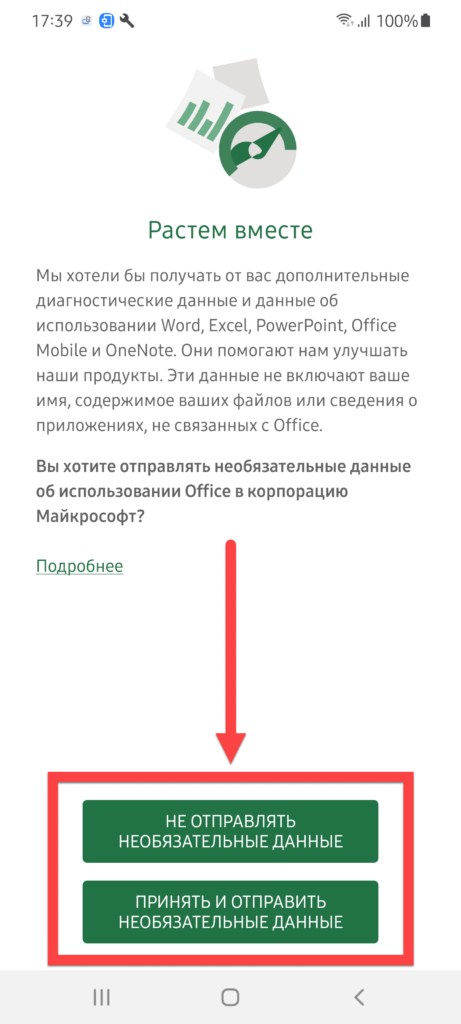
- Узнайте больше о сетевых функциях и закройте появившееся окно;
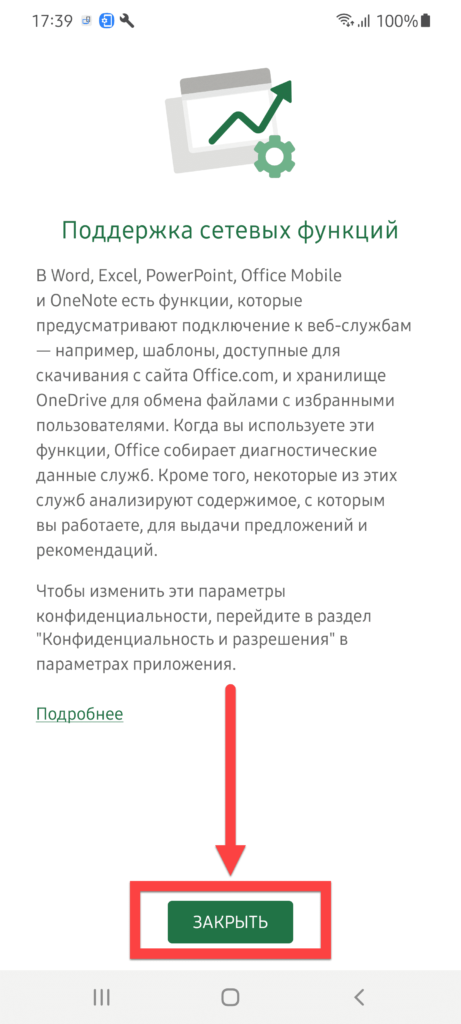
- Перейдите во вкладку «Открыть»;
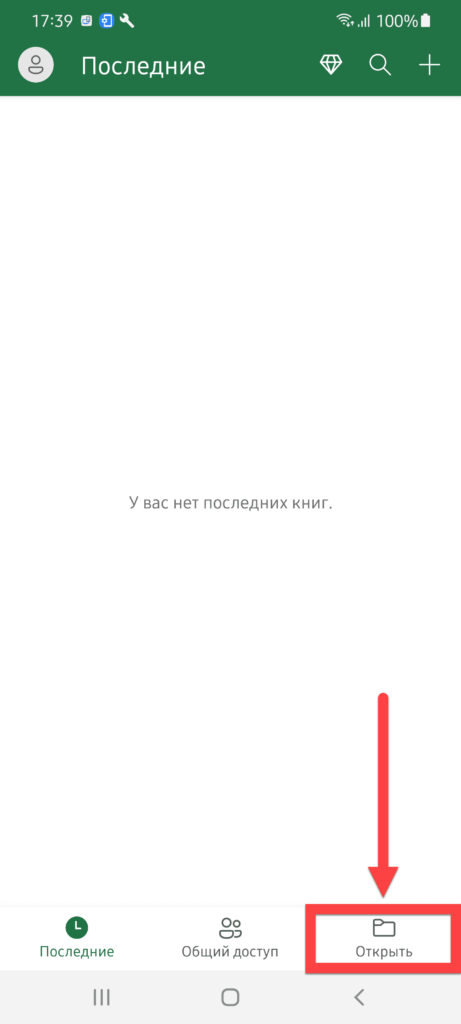
- Откройте раздел «Это устройство»;
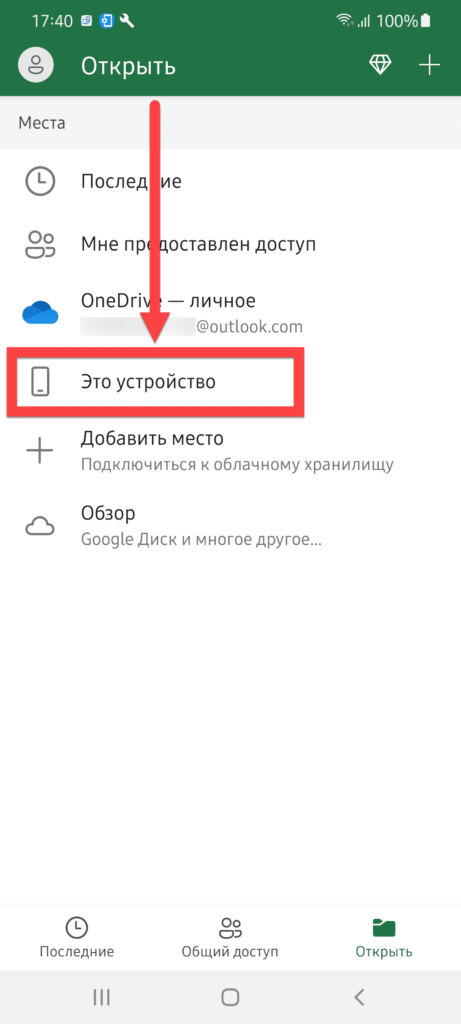
- Выберите «Понятно»;
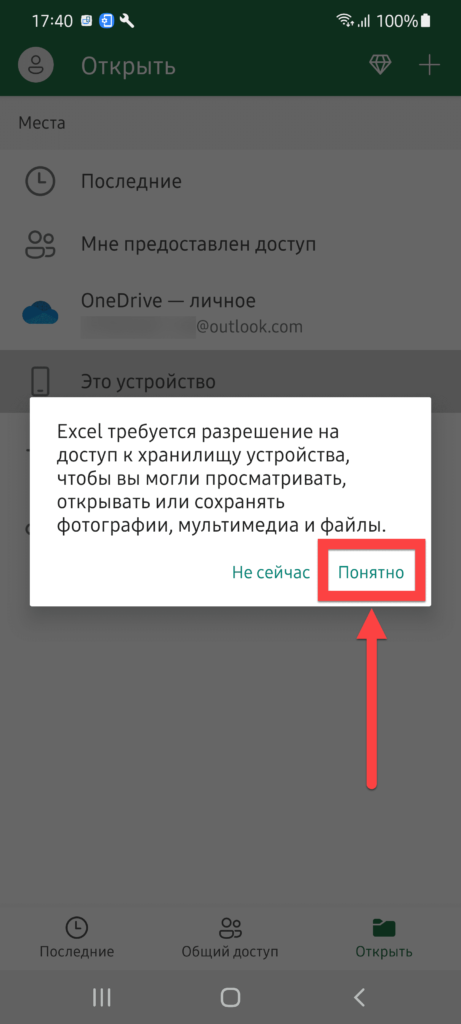
- Выдайте разрешение на взаимодействие с файловой системой девайса;
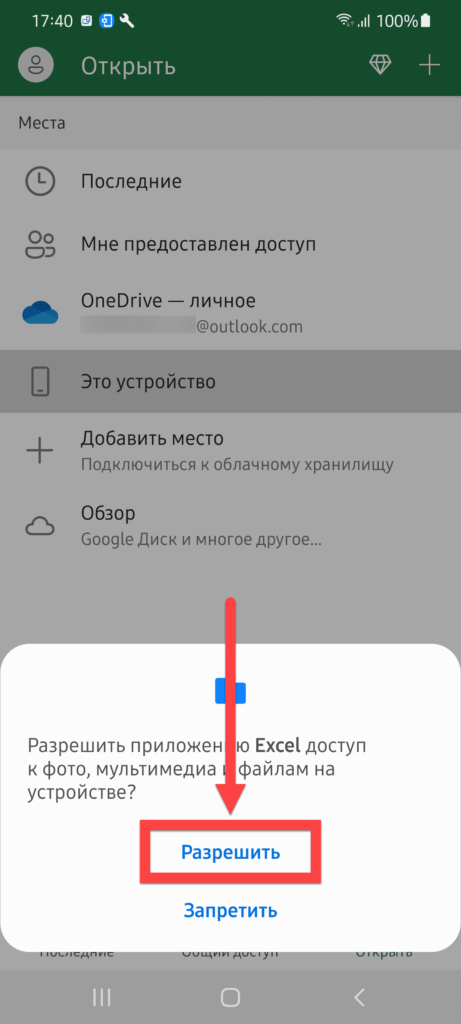
- Отметьте, где находится файл – в папке загрузок или где-либо ещё на устройстве;
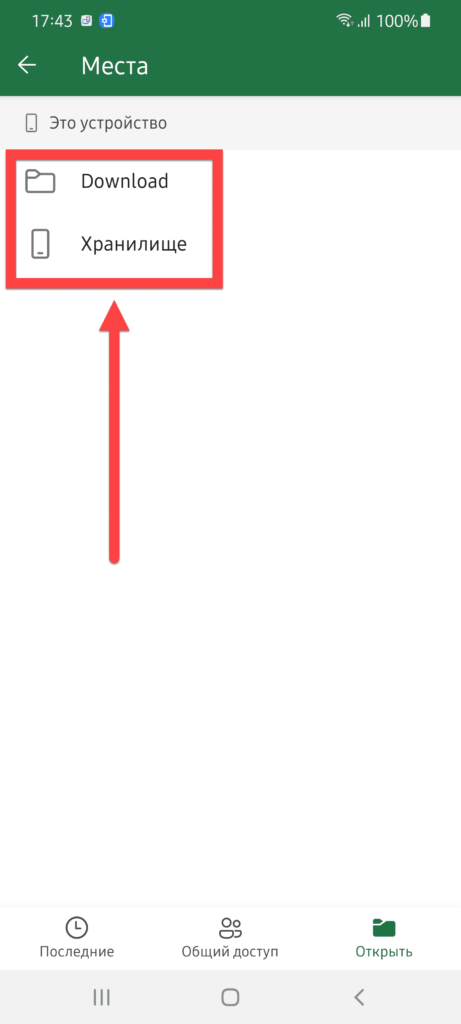
- Тапните по наименованию документа;
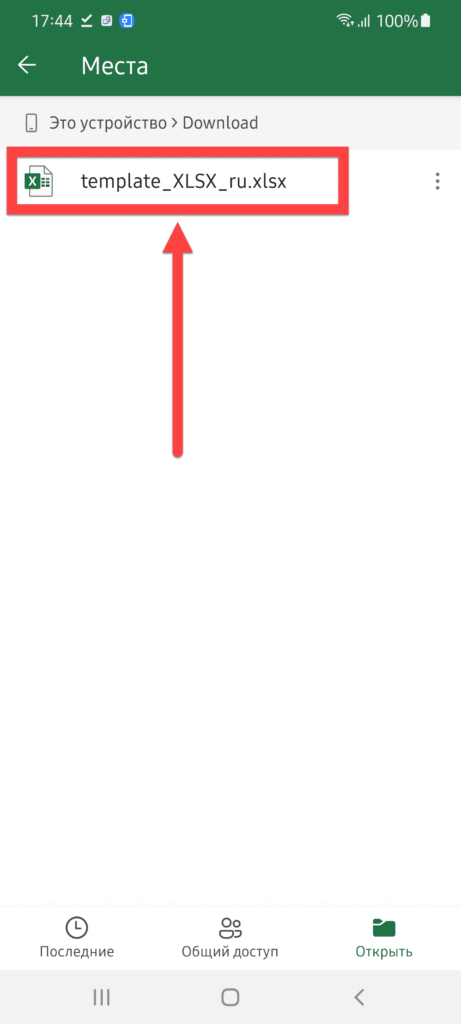
- Работайте с файлом, как на компьютере.
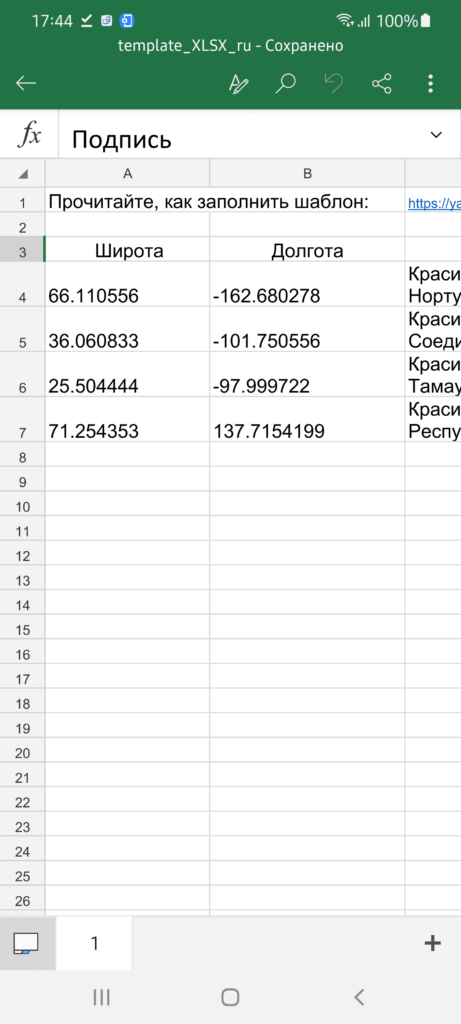
Совет: на планшете работать с таблицами комфортнее, нежели на смартфоне. Размер экрана очень важен в редактировании таких файлов, а некоторые функции Excel, связанные с сенсорным вводом, ориентированы именно на пользование стилусом, обычно входящим в комплект к таким девайсам, а не просто пальцем.
Если вы планируете пользоваться разными приложениями из серии Office, попробуйте это решение. Оно объединяет все основные программы линейки, позволяя не загружать их отдельно.
Polaris Office
Следующее решение – разработка одноимённой с приложением студии. Утилита обладает свыше 50 миллионами загрузок, а 610 тысяч отзывов установили средний рейтинг программы в 3,9 балла.
Скачать Polaris Office из Play Market
| Преимущества | Недостатки |
| · Поддерживается устройствами на Android 4.4 и выше.
· «Пять в одном»: Docs, PDF, Excel, PowerPoint и Word. · Поддержка быстрой вставки видео и фото в документы. · Совместимость с документами, находящимися в ZIP-архивах. · Как и в Microsoft Excel, здесь есть немало функций, связанных с рукописным вводом. · Множество совместимых форматов, шаблонов и диаграмм (подробнее – в описании утилиты в Google Play). |
· Нельзя загрузить из Galaxy Store.
· Есть реклама. |
- На странице Polaris Office в «Плей Маркете» тапните «Установить»;
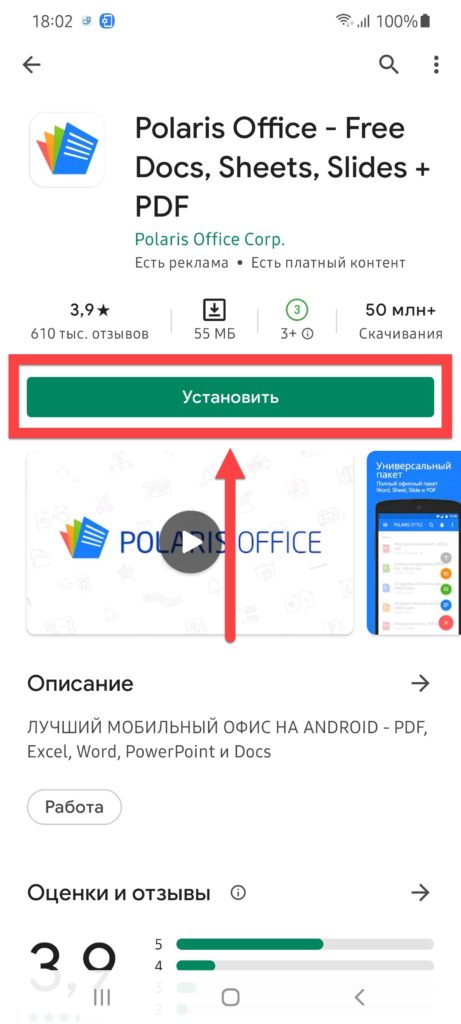
- Воспользуйтесь кнопкой «Открыть» по окончании загрузки и инсталляции;
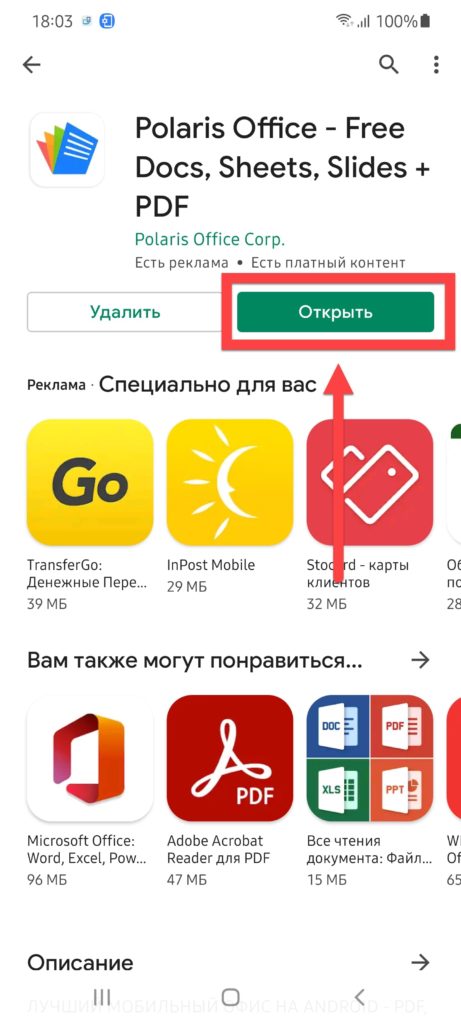
- Тапните «Разрешить», чтобы начать работать в программе;
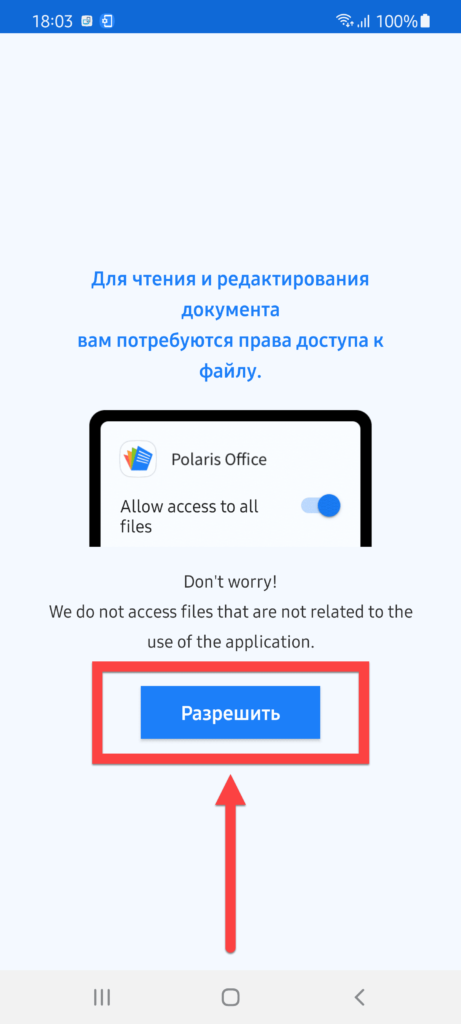
- Выдайте доступ ко всем файлам, переключив соответствующий тумблер вправо;
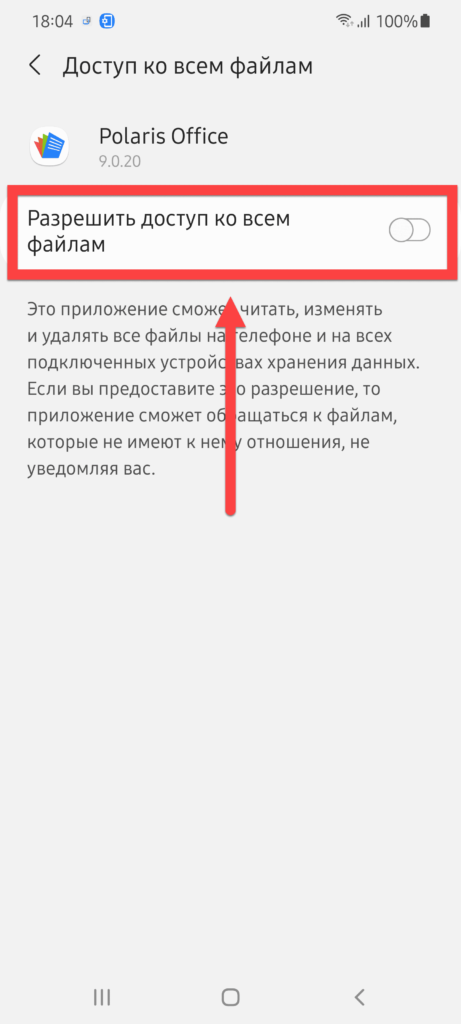
- Зарегистрируйтесь сейчас или сделайте это позже. Благодаря поддержке «мгновенной авторизации» через Google, Facebook и Apple, процесс отнимет буквально пару секунд;
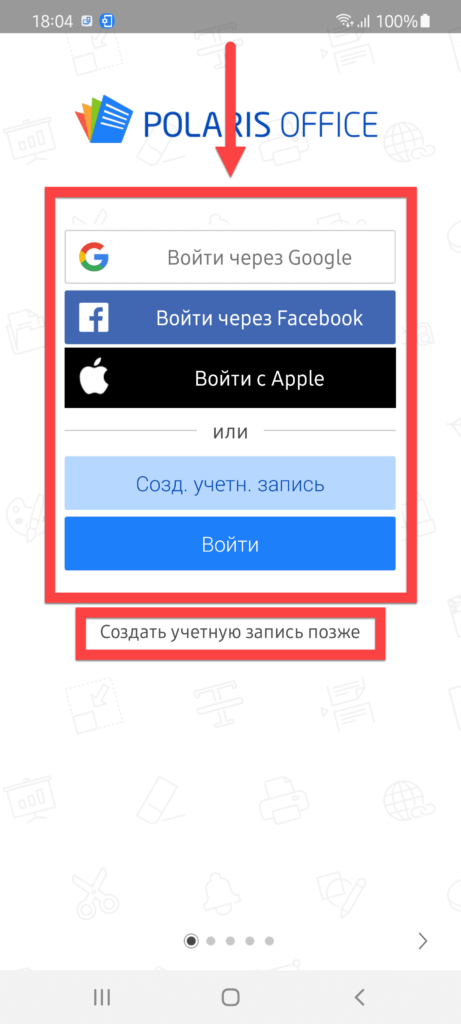
- Отметьте две первые галочки, тапните «Начало работы»;

- Раскройте левое боковое меню, сделав свайп или воспользовавшись специальной кнопкой в верхней части экрана;
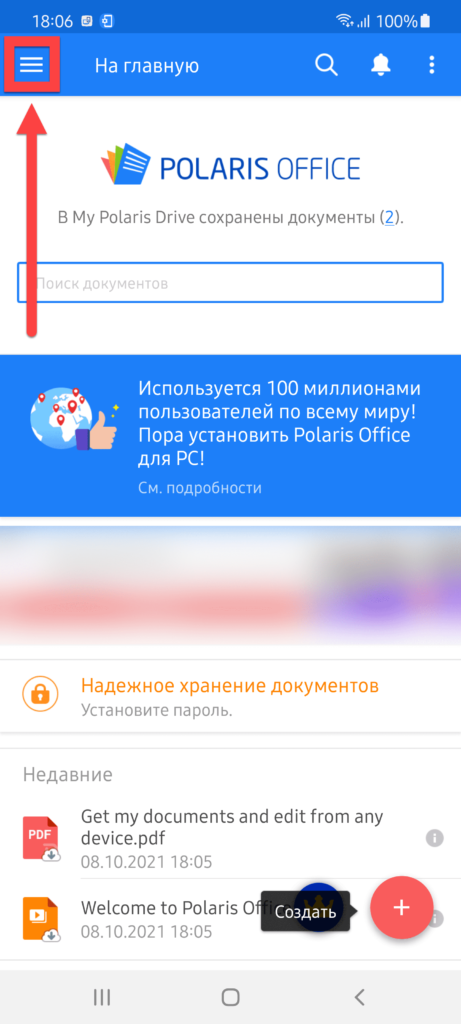
- Перейдите во вкладку «Хранилище»;
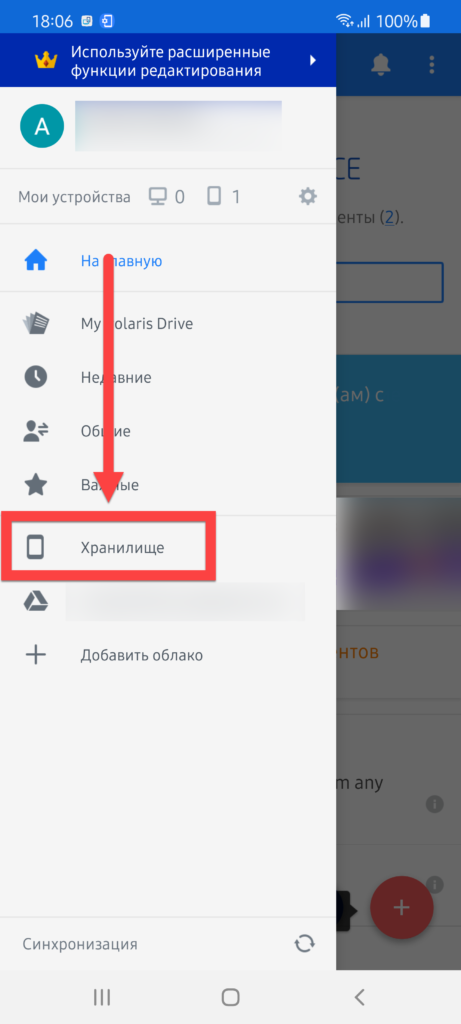
- Откройте папку, в которой находится интересующий вас документ;
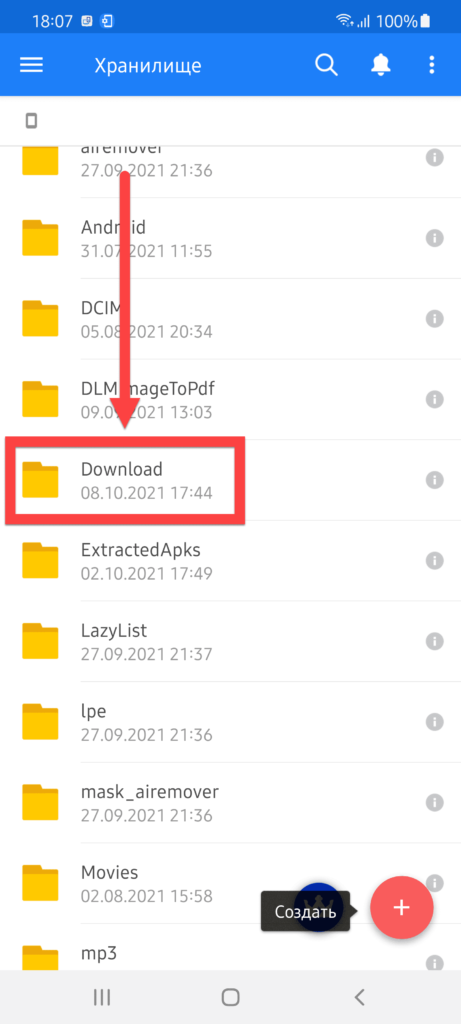
- Тапните по наименованию таблицы;
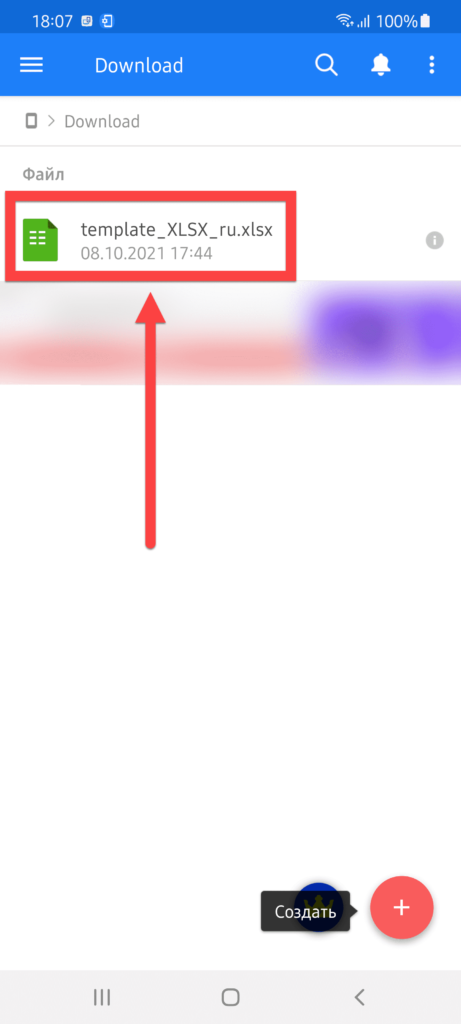
- Используйте Polaris Office для просмотра и редактирования.
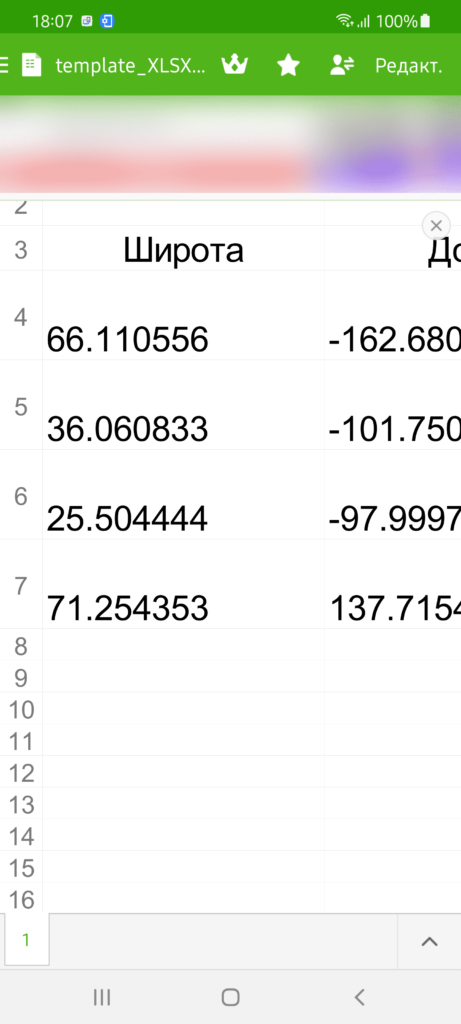
Как видно, рекламный баннер занимает немалую часть экрана, но его можно скрыть, купив платную подписку. Другой метод: просмотр видео-рекламы. Если вы нажмёте «Отключить рекламу» в боковом меню, то получите соответствующее предложение. После воспроизведения все объявления в Polaris Office перестанут показываться в течение часа. Кстати ранее мы рассказывали, как удалить всплывающие баннеры на Андроиде и как убрать рекламу в YouTube на Android.
Google Таблицы
Программа, как видно по её наименованию, выпущена «Гуглом». Как и весь софт корпорации, это решение отлично подходит для девайсов Android и задействует максимальное количество их возможностей.
Скачать Google Таблицы из Play Market
| Преимущества | Недостатки |
| · Доступно бесплатно и без рекламы.
· Относится к облачному сервису Google Drive, который доступен бесплатно всем пользователям сервисов компании, обладающим аккаунтом в системе. · Возможность онлайн-редактирования с другими участниками, получившими ссылку на таблицу или приглашёнными вами. |
· Периодически на странице скачивания в Play Market появляются отзывы, посвящённые невозможностью подключиться к серверам «Таблиц».
· Недоступно в Galaxy Store. |
- Загрузите программу, тапнув «Скачать» на её странице в Google Play;
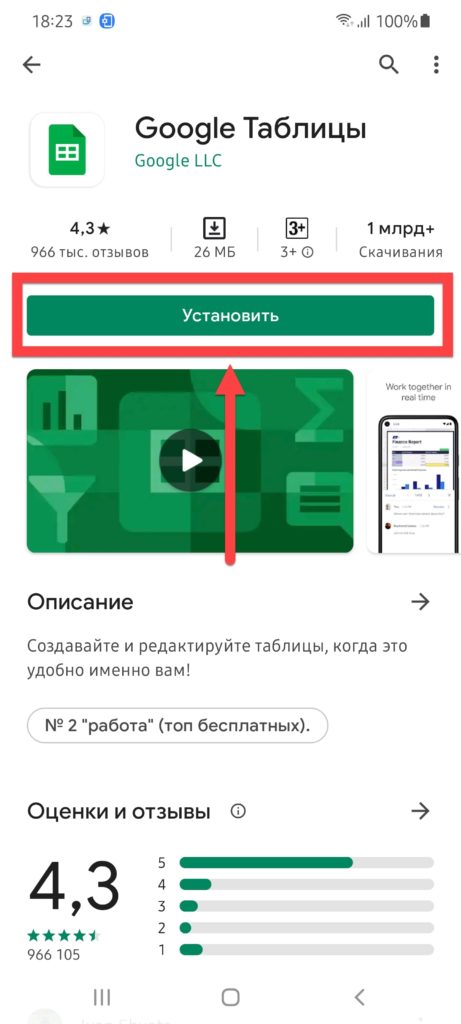
- Откройте приложение;
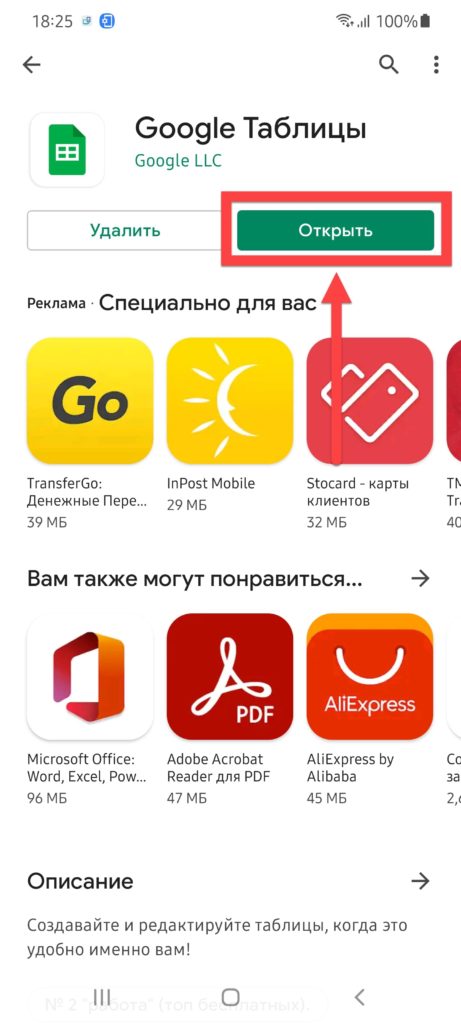
- Нажмите значок папки;
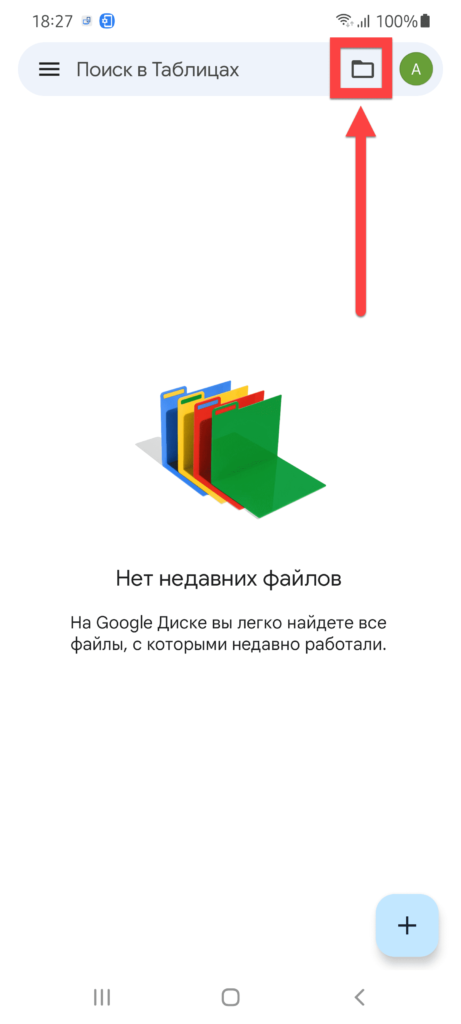
- Выберите «Память устройства»;
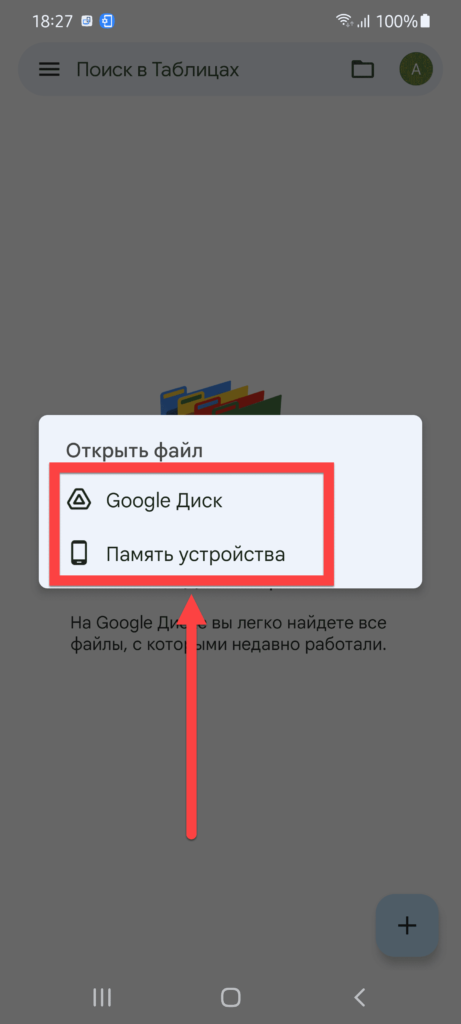
- Отметьте, какую таблицу стоит открыть. Если она скачана недавно, то вы сможете найти её сразу.
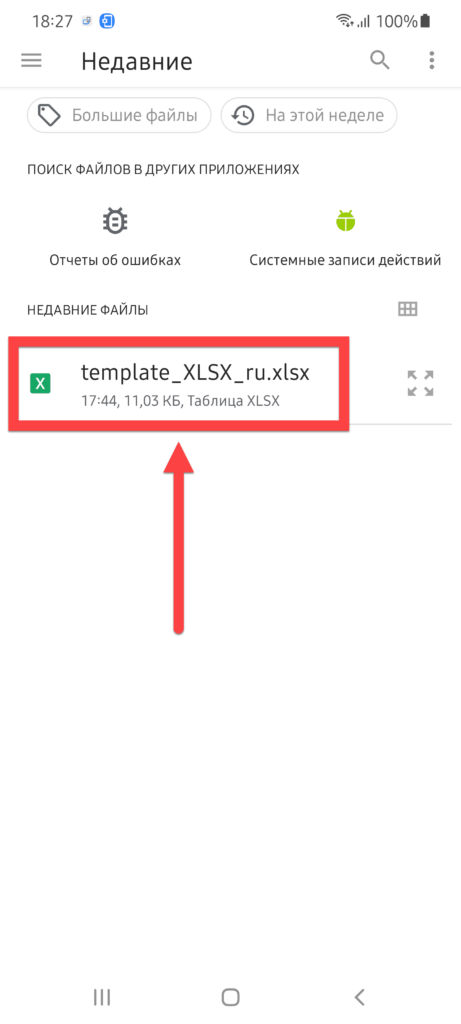
После этого вы перейдёте к редактированию через стандартный интерфейс Google Spreadsheets.
Kingsoft Office
Программа, называвшаяся Kingsoft Office, была переименована в WPS Office, и обладает множеством разновидностей, выбирать среди которых приходится в зависимости от поставленных задач и производительности устройства. Далее рассматривается обычный WPS Office, однако немалой популярностью пользуется и его Lite-версия, которая подойдёт для «слабых» и старых девайсов.
Скачать WPS Office из Play Market / Galaxy Store
| Преимущества | Недостатки |
| · Замена базовым офисным программам: Word, PDF, PowerPoint, Forms, Excel.
· Встроенное облачное хранилище. · Совместное редактирование онлайн. · Обширная галерея шаблонов. · Поддержка обмена документами по Wi-Fi, NFC, DLNA, SMS, email и с помощью файлообменников, а также доступность трансляций по Miracast. |
· Есть реклама.
· Встроено множество сервисов, которые могут оказаться ненужными для вас. Из-за них программа занимает больше места в памяти, однако решением этой ситуации выступает WPS Office Lite. |
- Загрузите приложение из «Плей Маркета» или Galaxy Store, воспользовавшись подходящей ссылкой среди представленных выше.
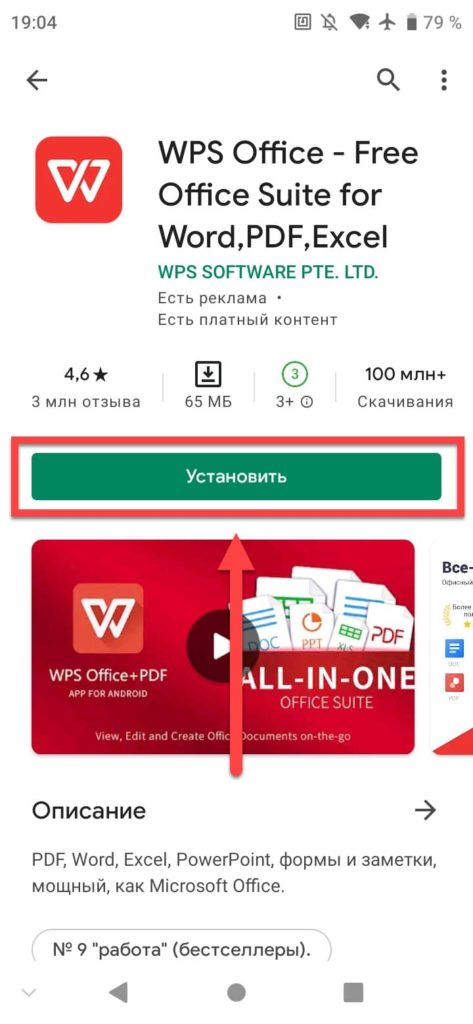
- Откройте программу, тапнув соответствующую кнопку;
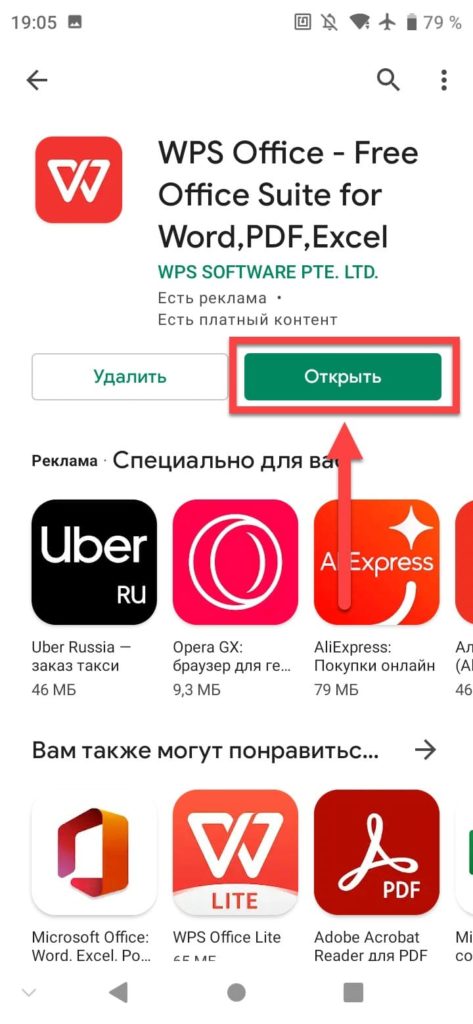
- Нажмите «Согласен»;
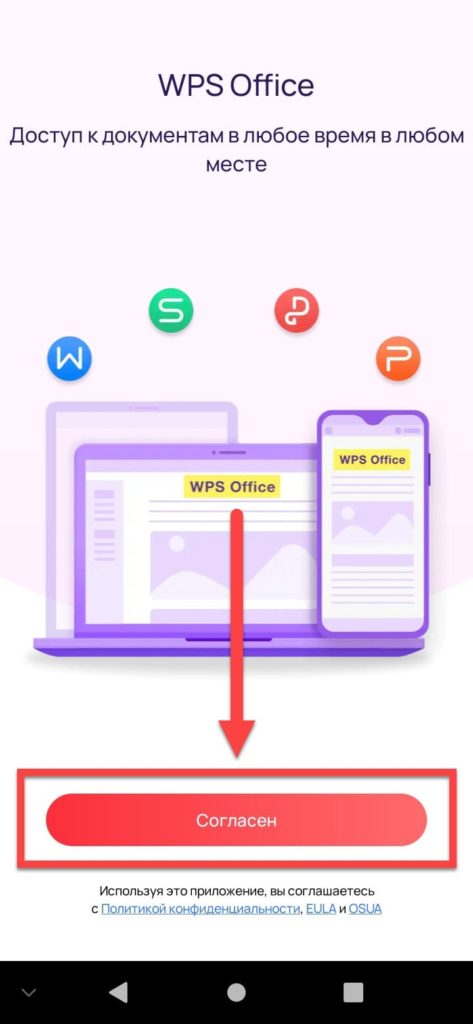
- Тапните «Запустить WPS Office»;
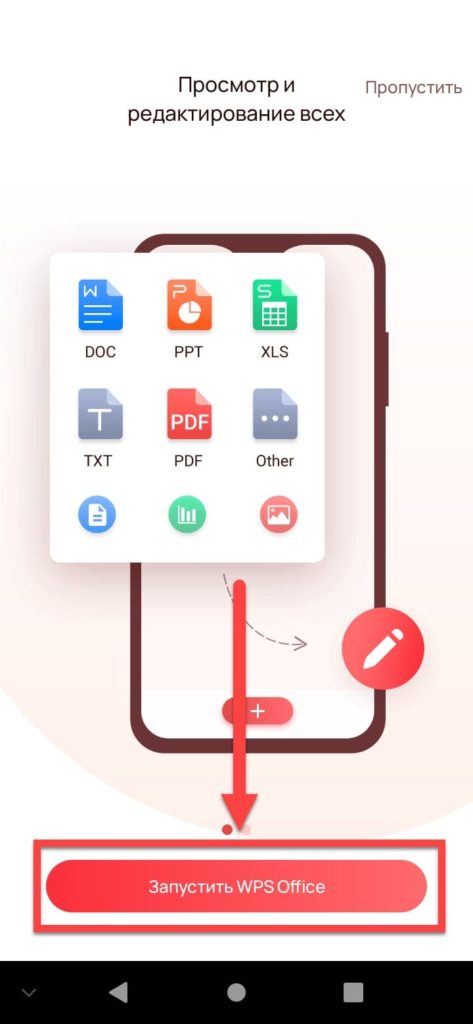
- Выдайте разрешение на взаимодействие с файлами на девайсе. Этот шаг обязателен – без такого доступа приложение просто не сможет увидеть, где находится таблица;
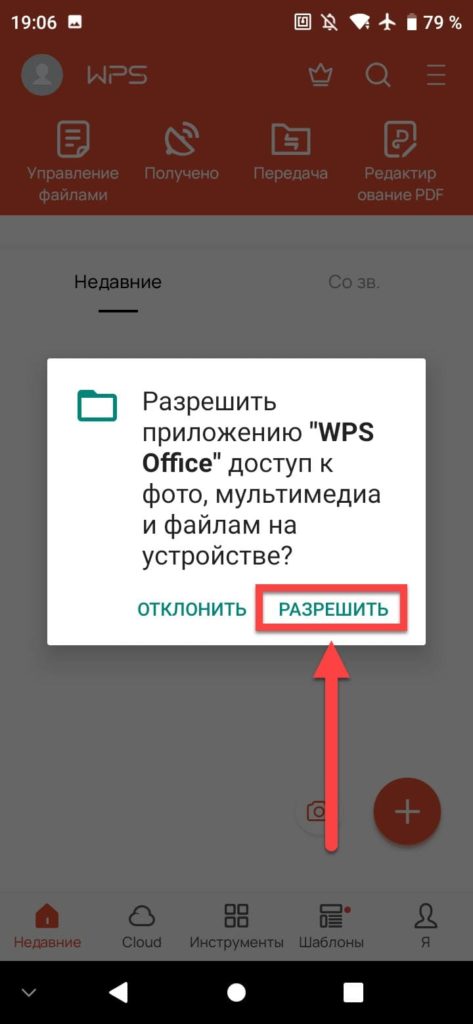
- Нажмите по наименованию документа в списке недавних файлов. Если его здесь нет, вы сможете перейти к редактированию или просмотру через простой файловый менеджер, выбрав в качестве программы для запуска эту утилиту.
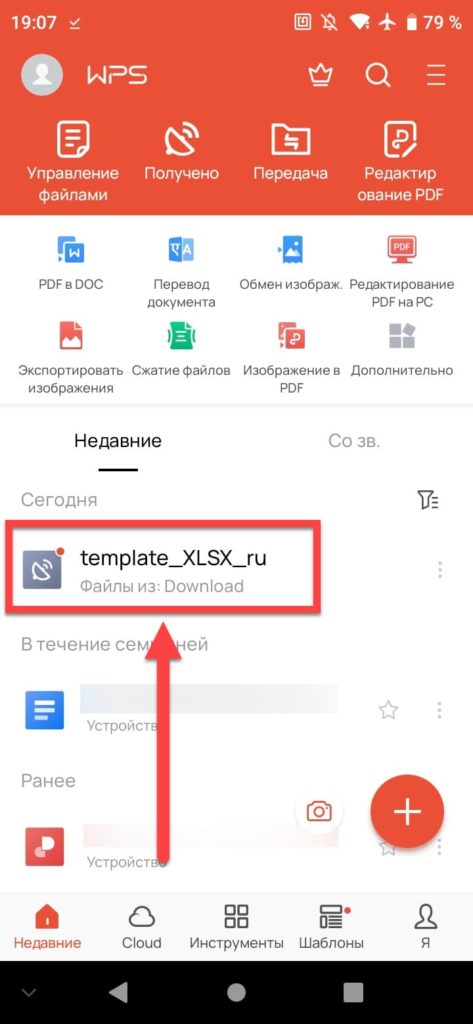
Document Viewer
Более лёгкими в плане размера файлов и понимания интерфейса выступают утилиты, позволяющие только просматривать документы. В «Плей Маркете» представлена масса программ с наименованиями вида «Document Viewer». Работать с ними можно примерно идентично, поэтому только одна из них рассмотрена в следующей инструкции.
Скачать Document Viewer из Play Market
| Преимущества | Недостатки |
| · Поддерживается девайсами на Android 5.0 и выше.
· Совместим с более 20 форматами файлов, включая EPUB, HTML, PDF, DOCX и другие. |
· Размер – всего 36 мегабайтов. |
- Используйте кнопку «Установить»;
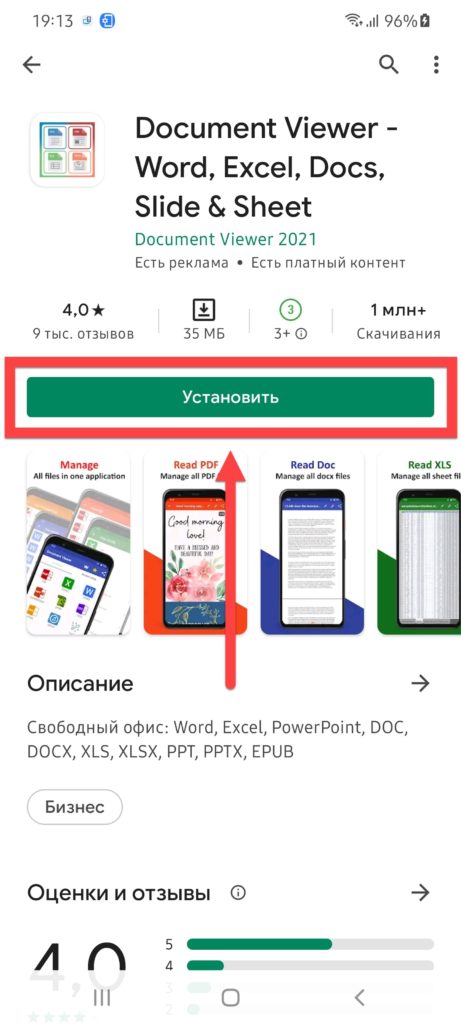
- Откройте утилиту;
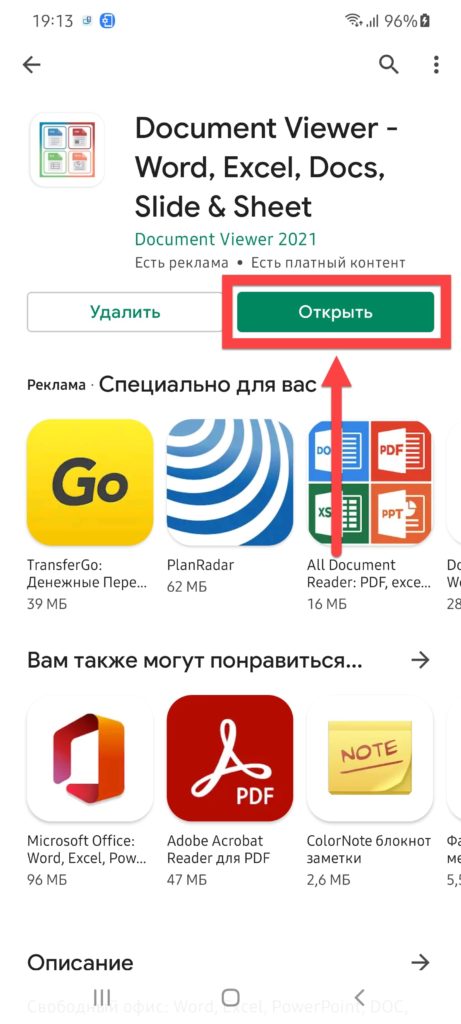
- Разрешите приложению работать с файловой системой;
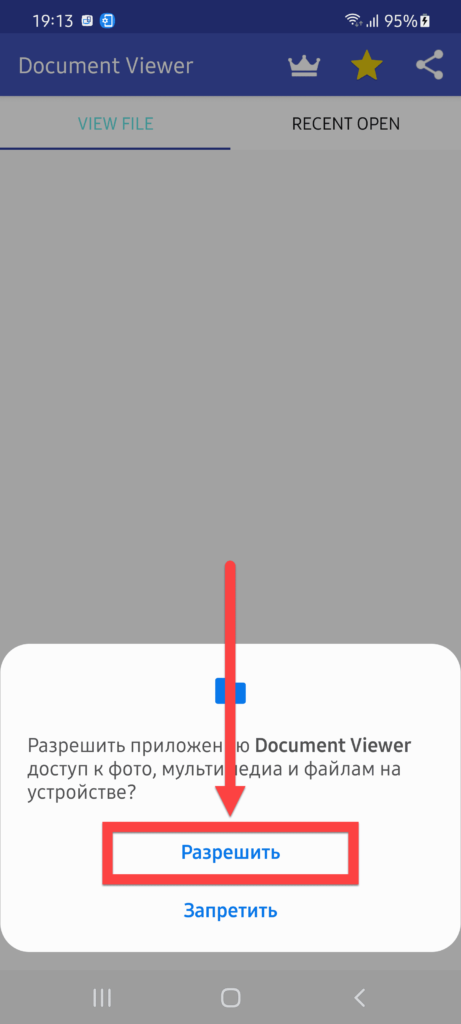
- Выберите тип файла (в контексте статьи это Excel);
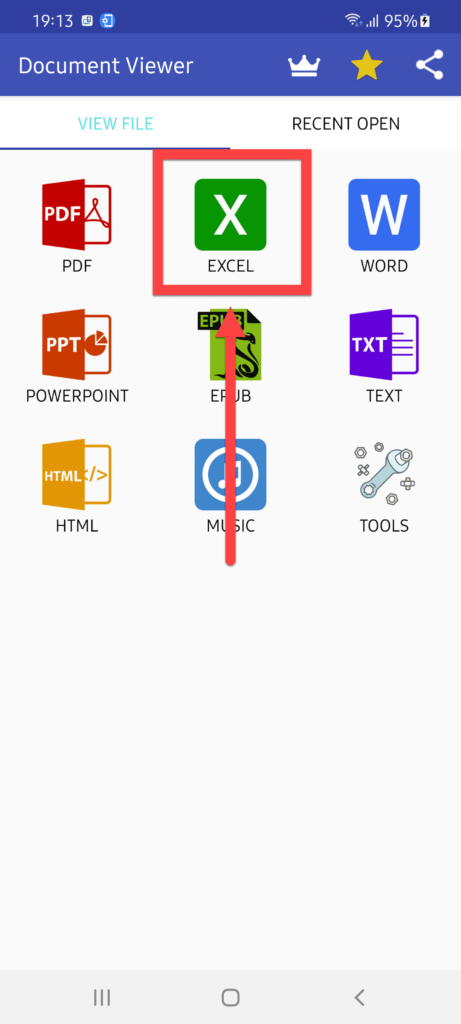
- Тапните по наименованию таблицы;
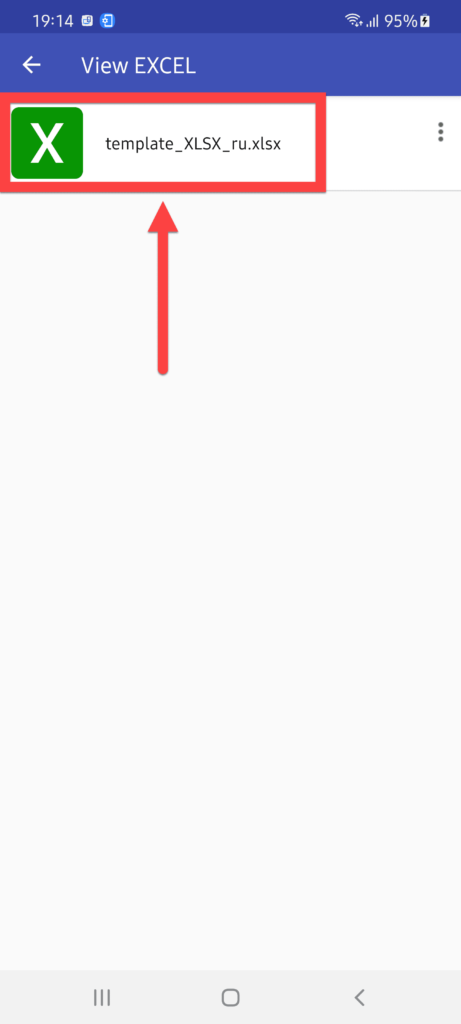
- Просматривайте таблицу. По умолчанию она слишком мелкая, поэтому для увеличения используйте стандартный жест с двумя пальцами (простое быстрое нажатие, как на фотографиях в некоторых программах, недоступно).
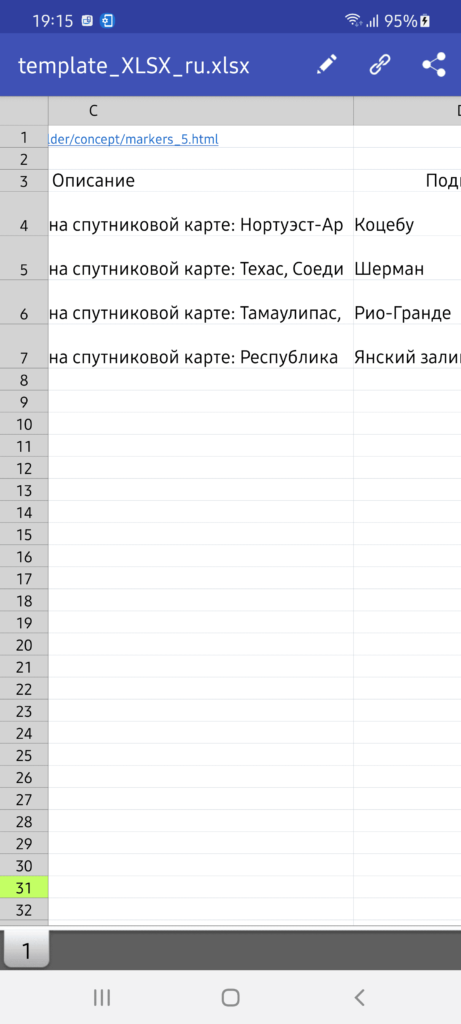
Теперь вы знаете, как открыть файл xlsx на Андроиде, используя одну из представленных в списке программ. Какую именно – решать только вам. Если хотите, можно установить и несколько приложений на свой девайс.
Чем XLSX отличается от XLS
XLSX, как уже говорилось в статье, является современным форматом таблиц Excel, рекомендуемым корпорацией Microsoft и используемой в её программах по умолчанию. Его достоинства проявляются в следующих факторах:
- Сохранение производится в соответствии с Open XML, что обеспечивает доступность для изменения в любых редакторах XML, включая обычный текстовый редактор;
- Совместимость с контентом в XLS, но не наоборот;
- Макросы деактивированы по умолчанию в целях безопасности, но они присутствуют в XLSM-файлах;
- Сжатие производится без потери кроссплатформенности в отличие от XLSB, который, несмотря на ещё лучшее снижение размера файла, недоступен вне Microsoft Excel.
Данный тип таблиц введён в 2007 году и используется в качестве замены XLS. Если вы ищете решение, которое позволило бы максимально просто выводить информацию в таблицы (например, это полезно для программистов), стоит обратить внимание на CSV. В них колонки разделяются знаком «,» либо «;», а ряды – переносом строки. Функции кастомизации недоступны.
Формат XLSX очень удобен для редактирования, поэтому с такой функцией справится даже «Блокнот», имеющийся в любом девайсе. Для более удобного взаимодействия стоит использовать разные программы, которые доступны на Android в Google Play, Huawei App Gallery, Galaxy Store, а также сервисах по типу Malavida, Trashbox, APK Pure. Они полностью совместимы между собой, поэтому нет необходимости использовать мобильную версию того же редактора, который вы задействовали при создании документа на компьютере.
Программное обеспечение, нужное для офисной работы, давно ушло от простого «белого листа с чёрными буквами»: оцените хранение файлов в «облаке», редактирование вместе с другими людьми в режиме «реального времени», умное составление диаграмм и прочих визуализаций, а также лёгкий ввод клавиатурой, мышью, голосом или подключённым пером.








